웹사이트 방문기록이야 그렇다 치더라도 쿠키(cookie)와 캐시(cache)를 주기적으로 삭제하는 것이 좋다고 하는데, 그 이유가 뭘까요? 아니 그전에 솔직히 쿠키와 캐시가 뭔지 정확하게 구분해서 알고 있는 분들이 많지 않을 것 같습니다. 문과 출신인 제가 최대한 쉽게 설명해보도록 하겠습니다.

먼저 캐시입니다. 웹브라우저를 통해 특정 웹사이트를 방문할 경우, 그 웹사이트의 웹페이지를 활성화하는데 사용되었던 각종 정보들이 자동적으로 컴퓨터에 임시 저장됩니다. 이렇게 임시 저장된 정보를 캐시라 부르며, 이렇게 캐시를 생성하는 이유는 나중에 해당 웹사이트에 재방문할 때, 좀 더 빠르게 웹페이지를 완성시켜주기 위해서 입니다. (따라서 캐시를 삭제하면, 초반에는 인터넷 속도가 다소 느려진 것 같다고 느끼실 수 있습니다.)
다음 쿠키입니다. 웹사이트에서 얻을 수 있는 정보로는, 이곳 저곳 둘러봤던 활동내역과 이미지나 파일을 다운로드한 기록, 그리고 쿠키(?) 정도가 있습니다. 즉, 어떤 웹사이트든 간에 일단 방문하면, 방문기념(?)으로 그 웹사이트만의 고유한 쿠키를 받아오게 됩니다.
여기서 쿠키란 우리가 흔히 먹는 과자를 말하는데, 이 쿠키를 먹다 보면 자연스레 부스러기를 흘릴 수밖에 없습니다. 크롬과 같은 웹 브라우저는 이 쿠키(부스러기)를 통해 특정 웹사이트를 이전에 방문한 적이 있는지 여부를 판단할 수 있습니다. 어떻게요? 특정 웹사이트를 방문해서 받아온 고유한 쿠키가 PC에 캐시로 보관되어 있기 때문입니다. 따라서 캐시를 통해 우리는 이전에 방문한 적이 있는 웹사이트에 좀 더 빠르게 접근할 수 있습니다. 우리가 어떤 곳을 방문할 때 초행길보다는 2번, 3번째 갈 때 훨씬 빠르게 갈 수 있는 것과 비슷한 원리라고 보시면 됩니다.
다만, 시간이 지나다 보면 이렇게 쌓인 캐시가 PC 내에 상당히 큰 용량을 차지할 때가 있습니다. 용량확보가 시급한 경우에는 이 캐시를 지우는 것도 한가지 방법입니다. 또한 온라인 광고에서 내가 최근에 정말 원하던 것들이 쉽게 눈에 띄는 이유가 광고업체들이 쿠키들을 이용하고 있기 때문입니다. 따라서 개인정보유출을 포함한 각종 문제들을 선제적으로 예방하는 차원에서 쿠키와 캐시는 주기적으로 삭제하는 것이 좋습니다.
크롬 방문기록, 쿠키, 캐시 삭제방법
기본적으로 크롬에서 방문기록, 쿠키, 캐시를 삭제하는 방법은 매우 간단합니다. 크롬 위쪽 우측에 ① 점 3개가 위아래로 놓여있는 버튼이 있습니다. 이 버튼을 클릭한 뒤, ② 방문기록 카테고리에서 ③ 방문기록을 선택합니다.

크롬의 방문기록 카테고리가 활성화되면, 최신순으로 방문했던 웹사이트 목록을 볼 수 있습니다. 양이 별로 안되는 경우에는 일일이 선택해서 지우는 것도 방법이지만, 오랫동안 관리하지 않았을 경우에는 양이 너무 많아 일일이 선택하기 어려울 수 있습니다. 이럴 때는 단번에 삭제할 수 있는 방법이 있습니다. 좌측 메뉴에 있는 ④ 인터넷 사용 기록 삭제 세부 카테고리를 선택합니다.

인터넷 사용 기록 삭제 팝업창이 활성화되는데, 기간의 경우 디폴트(default) 상태가 ⑤ 지난 1시간이므로, 이를 ⑥ 전체 기간으로 바꿔줍니다. 기간 설정을 변경한 뒤, ⑦ 인터넷 사용 기록 삭제를 최종 승인합니다. 삭제하려는 데이터의 용량에 따라 삭제하는데 생각보다 긴 시간이 소요될 수도 있습니다. 참고로 방문기록, 쿠키, 캐시를 삭제한다고 해서, 기존에 설정해뒀던 북마크 관련 정보들이 사라지는 것은 아니니, 이 점은 걱정 안하셔도 됩니다.
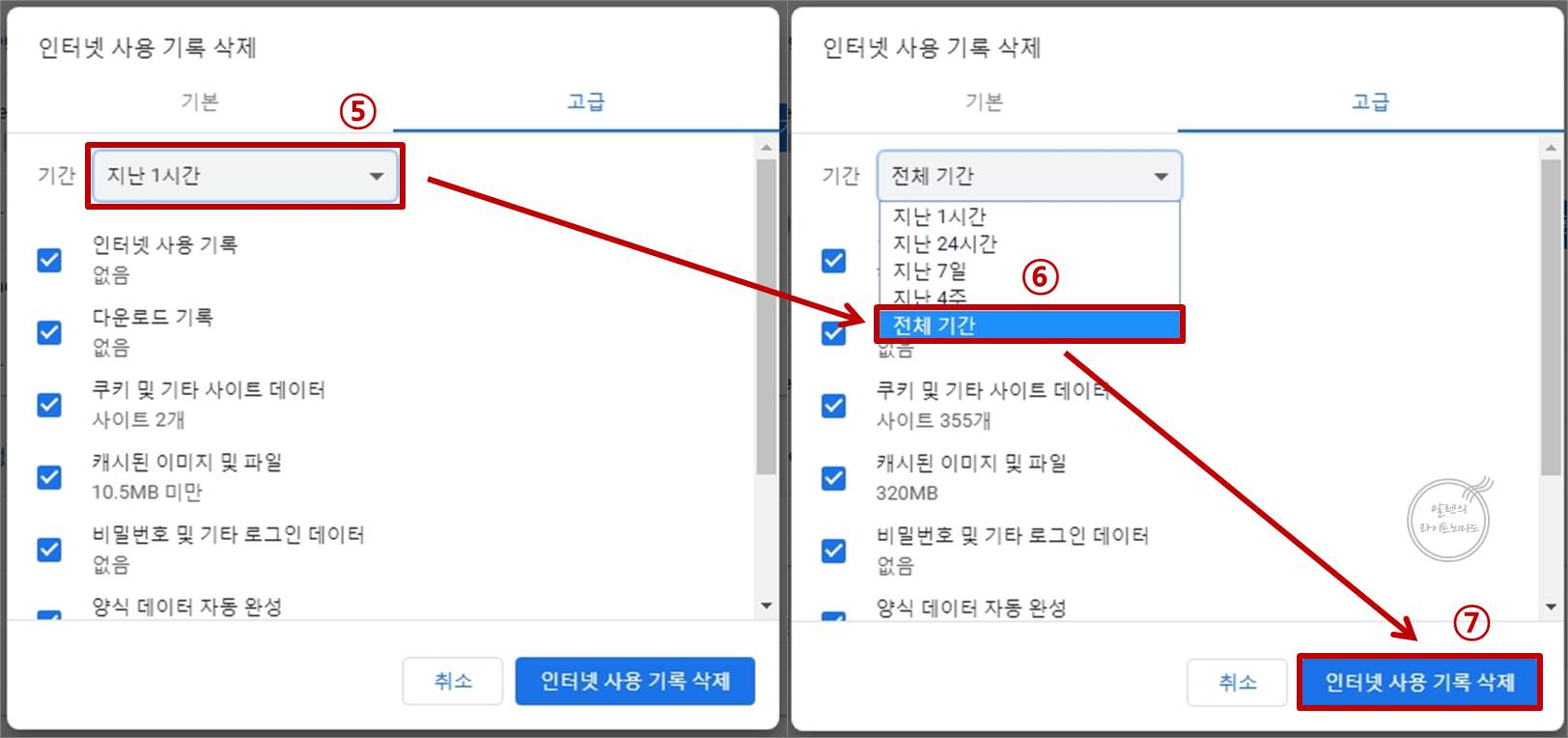
추가적으로 ctrl + shift + delete 를 누르면, 바로 인터넷 사용 기록 삭제 팝업창이 단번에 뜨니, 단축키처럼 사용 가능합니다.




댓글